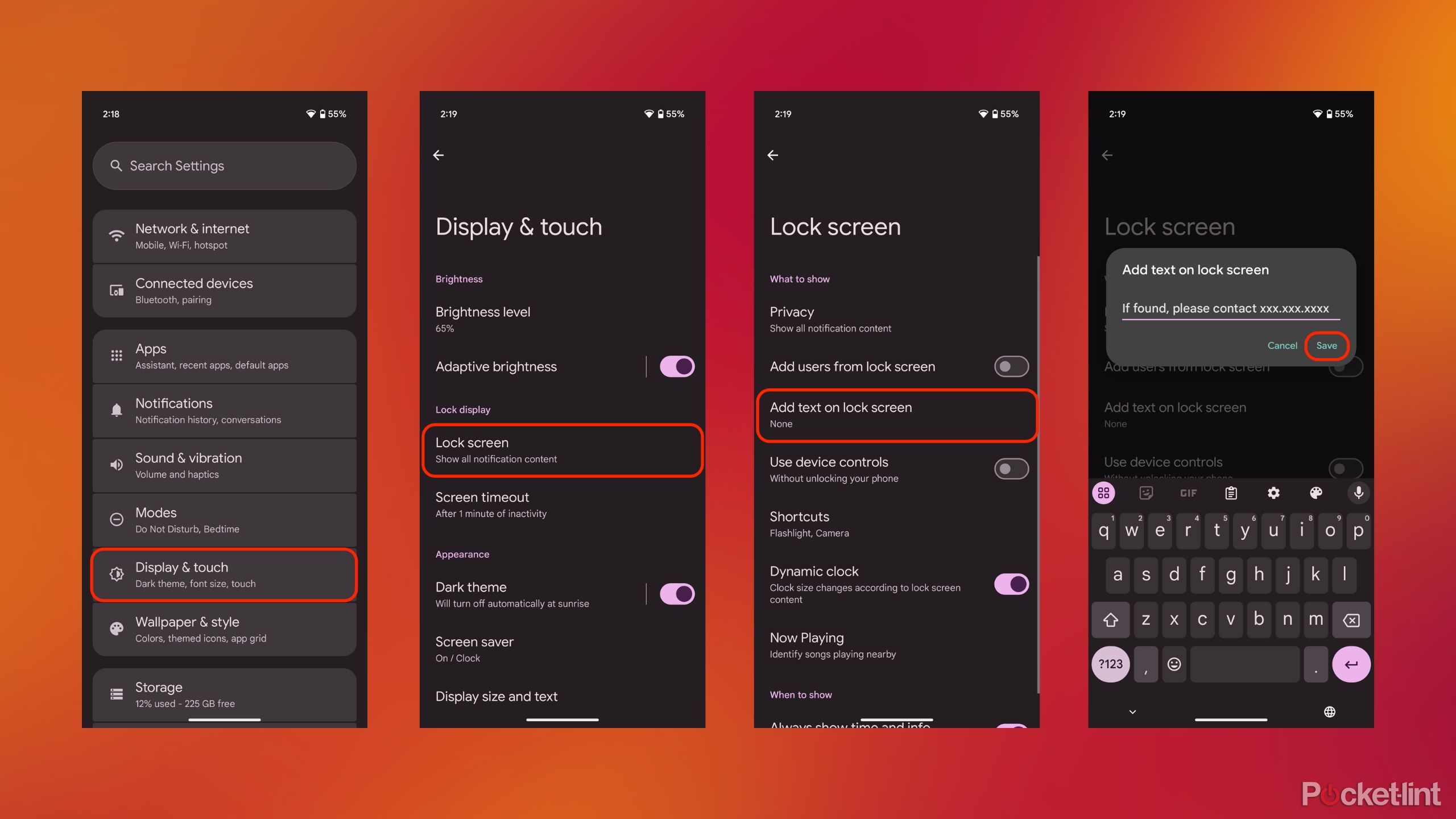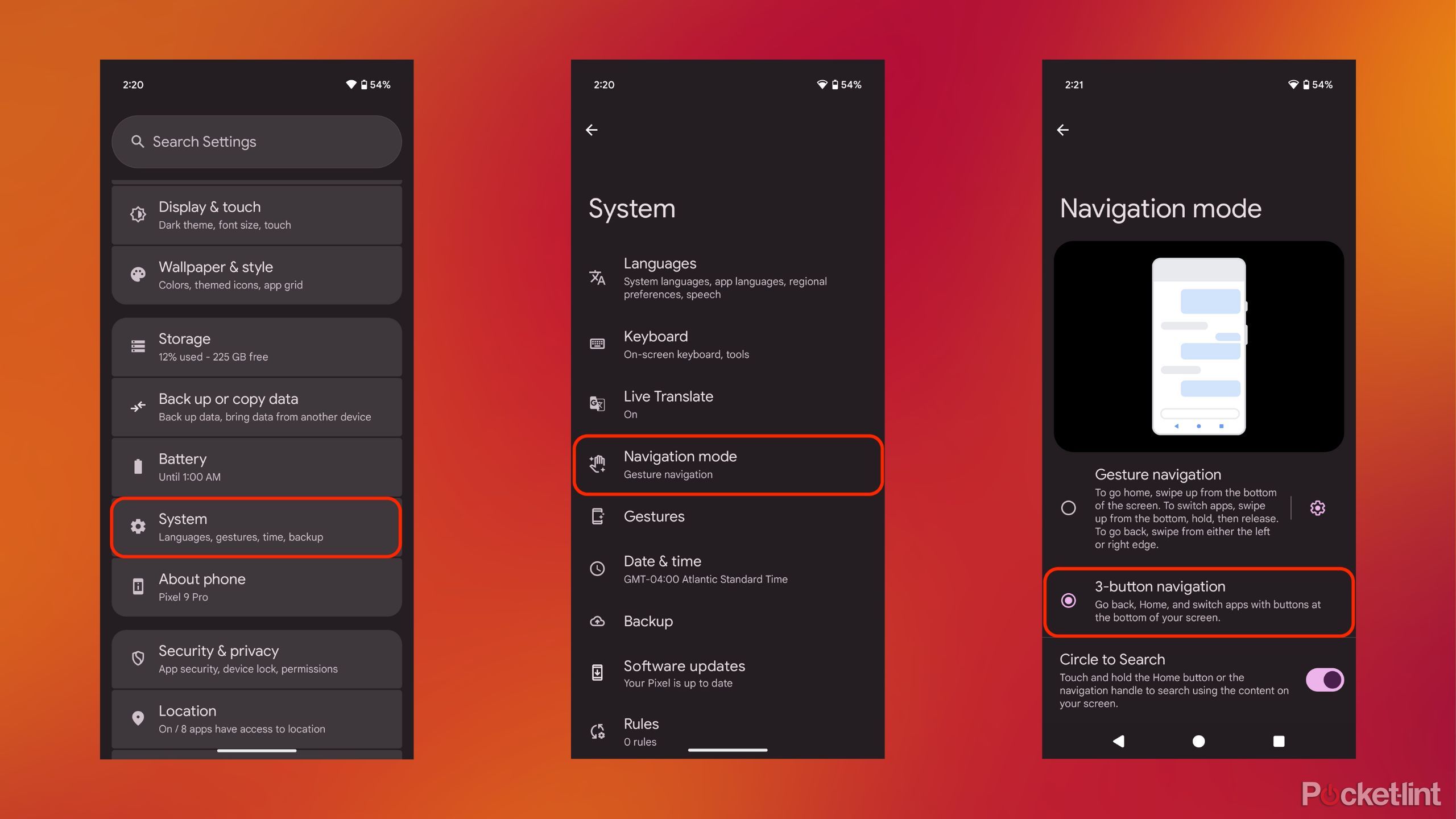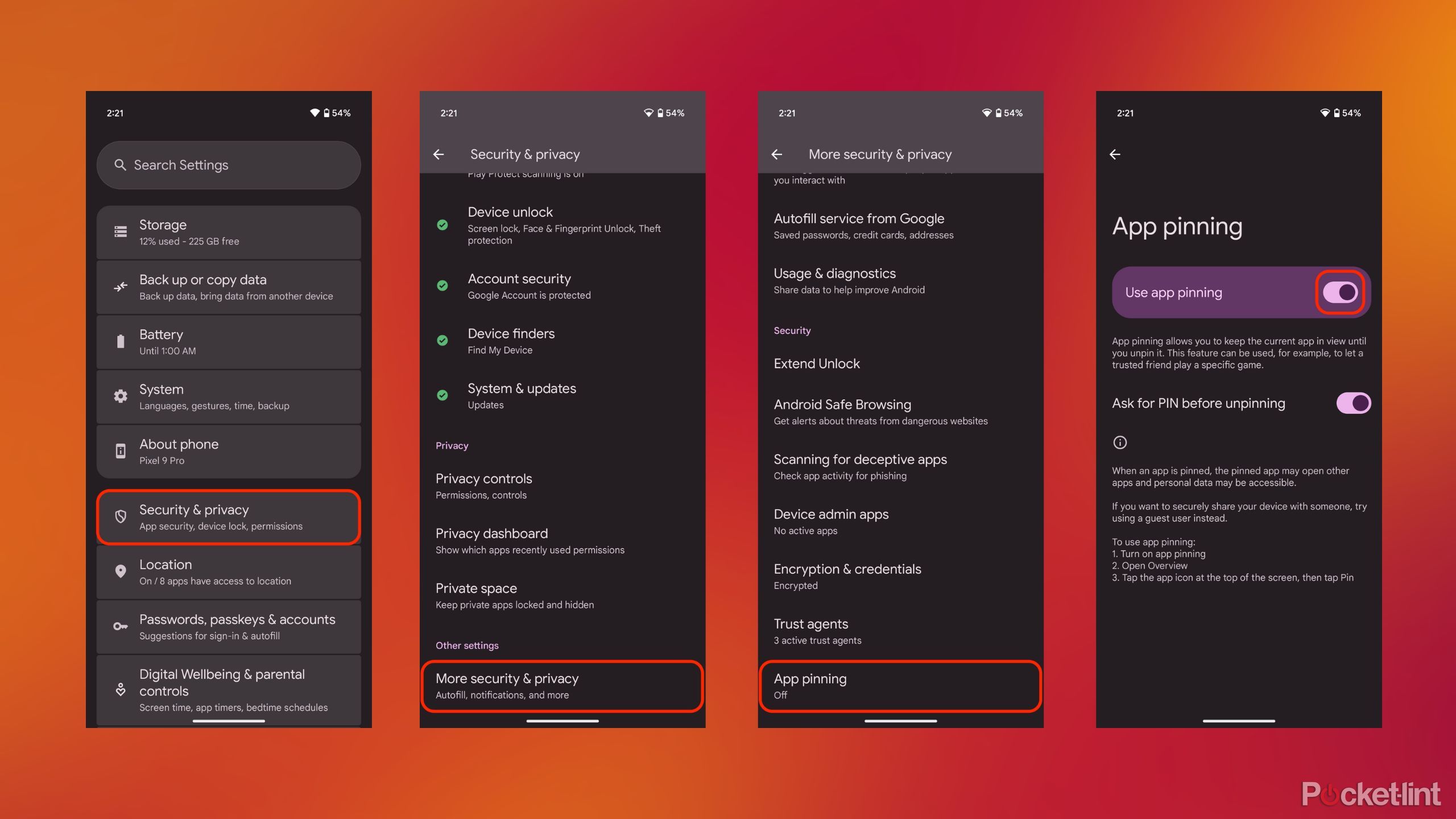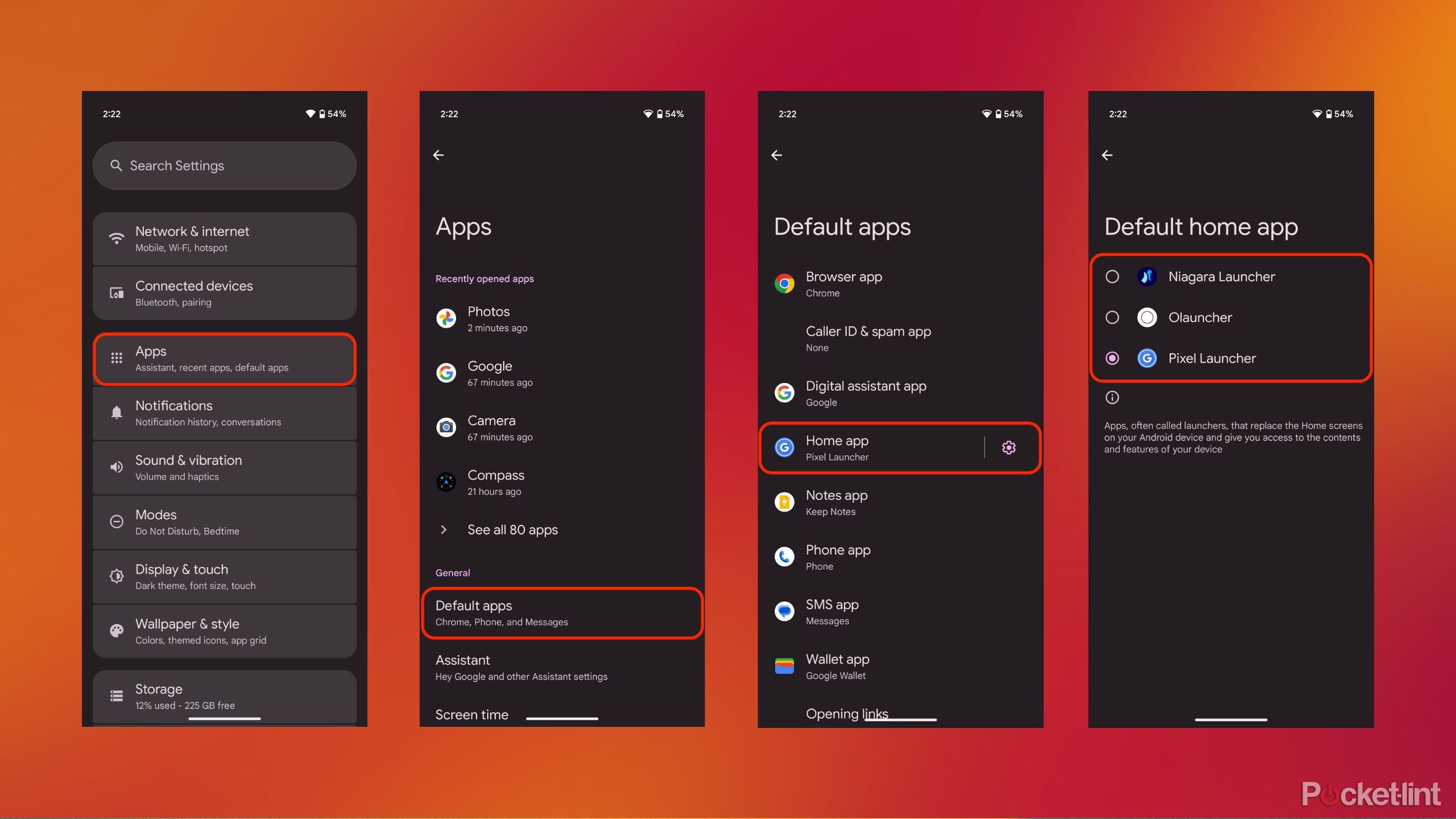این تنظیمات اندروید هم نادیده گرفته شده و هم مورد استفاده قرار نمی گیرند
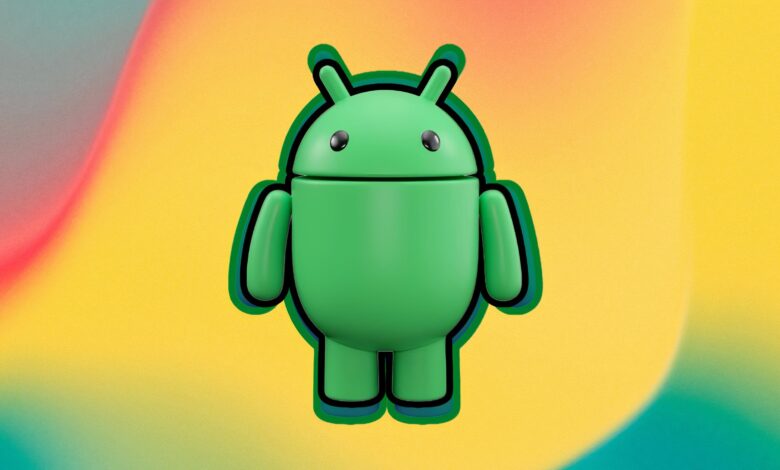
خلاصه
- اندروید به یک سیستم عامل بالغ و با ویژگی های غنی تبدیل شده است.
- در حالی که برخی از تنظیمات توسط کاربران اندروید به خوبی شناخته شده و قدردانی میشوند، برخی دیگر مبهمتر میمانند یا کمتر مورد استفاده قرار میگیرند.
- در اینجا پنج تنظیمات کمتر شناخته شده است که من همیشه در هر تلفن Android که امتحان می کنم استفاده می کنم.
به عنوان یک پلت فرم نرم افزار موبایل، اندروید از سال 2008 وجود داشته است. این سیستم عامل به سرعت در طی چند سال کوتاه تکامل یافته است و امروزه سیستم عاملی با ویژگی های غنی و بالغ است که پا به پا با امثال اپل ایستاده است. iOS و iPadOS پیشنهادات
یکی از بزرگترین نقاط قوت اندروید، قابلیت سفارشیسازی و کلام «باز بودن» آن است. در بیشتر نسخههای سیستمعامل، میتوانید ساعتها به سر و کله زدن و جابهجایی گزینهها روی گزینهها بپردازید. برخی از این تنظیمات به خوبی شناخته شده و مورد استقبال قرار گرفته اند، در حالی که برخی دیگر مبهم تر هستند یا به سادگی مورد استفاده قرار نمی گیرند.
در اینجا پنج تنظیمات کمتر شناخته شده وجود دارد که همیشه هنگام رانندگی روزانه از آنها استفاده می کنم هر گوشی اندرویدی. من در طول سال ها به هر یک از این تنظیمات علاقه مند شده ام، و آنها بخش بزرگی از چیزی هستند که مرا به صحنه گوشی های هوشمند مبتنی بر اندروید وابسته می کند.
مرتبط
ویژگی جدید پیشگیری از بیماری حرکت اندروید می تواند یک تغییر دهنده بازی باشد
اگر گوشی اندرویدی شما هنگام رانندگی با ماشین حالت تهوع به شما دست می دهد، ممکن است خوش شانس باشید.
1 انیمیشن های سیستمی را می توان برای تجربه رابط کاربری فشرده تر افزایش داد
این گزینه در منوی گزینههای توسعهدهنده اندروید قرار دارد
من عموماً طرفدار سرعت پیشفرض عناصر مختلف رابط استوک اندروید هستم، اما پوستههای سازنده خاصی را پیدا میکنم که میتوانم آنها را در بخش انیمیشن بکشیم. در حالی که برای بسیاری ناشناخته است، در واقع سرعت بخشیدن (یا کاهش سرعت) انیمیشن ها در سطح سیستمی بسیار آسان است.
من پوسته های سازنده خاصی را برای کشیدن در بخش انیمیشن پیدا می کنم.
برای تنظیم سرعت انیمیشن های سیستمی در اندروید، ابتدا باید آن را فعال کنید گزینه های توسعه دهنده. این را می توان با پیمایش به انجام داد تنظیمات > درباره تلفن و ضربه زدن روی شماره ساخت هفت بار. از آنجا، به گزینه های توسعه دهنده > مقیاس انیمیشن پنجره / مقیاس انیمیشن انتقال / مقیاس مدت زمان انیماتور و مبادله به .5 برابر گزینه

مرتبط
اندروید 16 دارای ویژگی جدید و کاربردی باز کردن قفل اثر انگشت است
یک ویژگی جدید در پیشنمایش توسعهدهنده ۲ اندروید ۱۶ به شما امکان میدهد حتی زمانی که صفحه نمایش خاموش است، قفل پیکسل ۹ خود را با اثر انگشت باز کنید.
2 تنظیم یک پیام صفحه قفل سفارشی لمس خوبی است
این تنظیمات تا حدی مبهم اندروید برای من آرامش بیشتری به ارمغان می آورد
از ابتدا، اندروید به شما این امکان را داده است که یک بلوک متن کوتاه را مستقیماً روی صفحه قفل گوشی خود قرار دهید. در مورد من، من اغلب این را با یک شماره تلفن ثانویه تنظیم میکنم، در صورتی که تلفنم را اشتباه قرار دهم و یک سامری خوب به آن برخورد کند. به طور کلی، این پیام برخی از انواع را می خواند: “اگر یافت شد، لطفاً با xxx.xxx.xxxx تماس بگیرید.”
برای افزودن پیام صفحه قفل سفارشی خود، به آن بروید تنظیمات > نمایش و لمس > صفحه قفل > متن را به صفحه قفل اضافه کنید. از اینجا می توانید متن مورد نظر خود را وارد کنید.
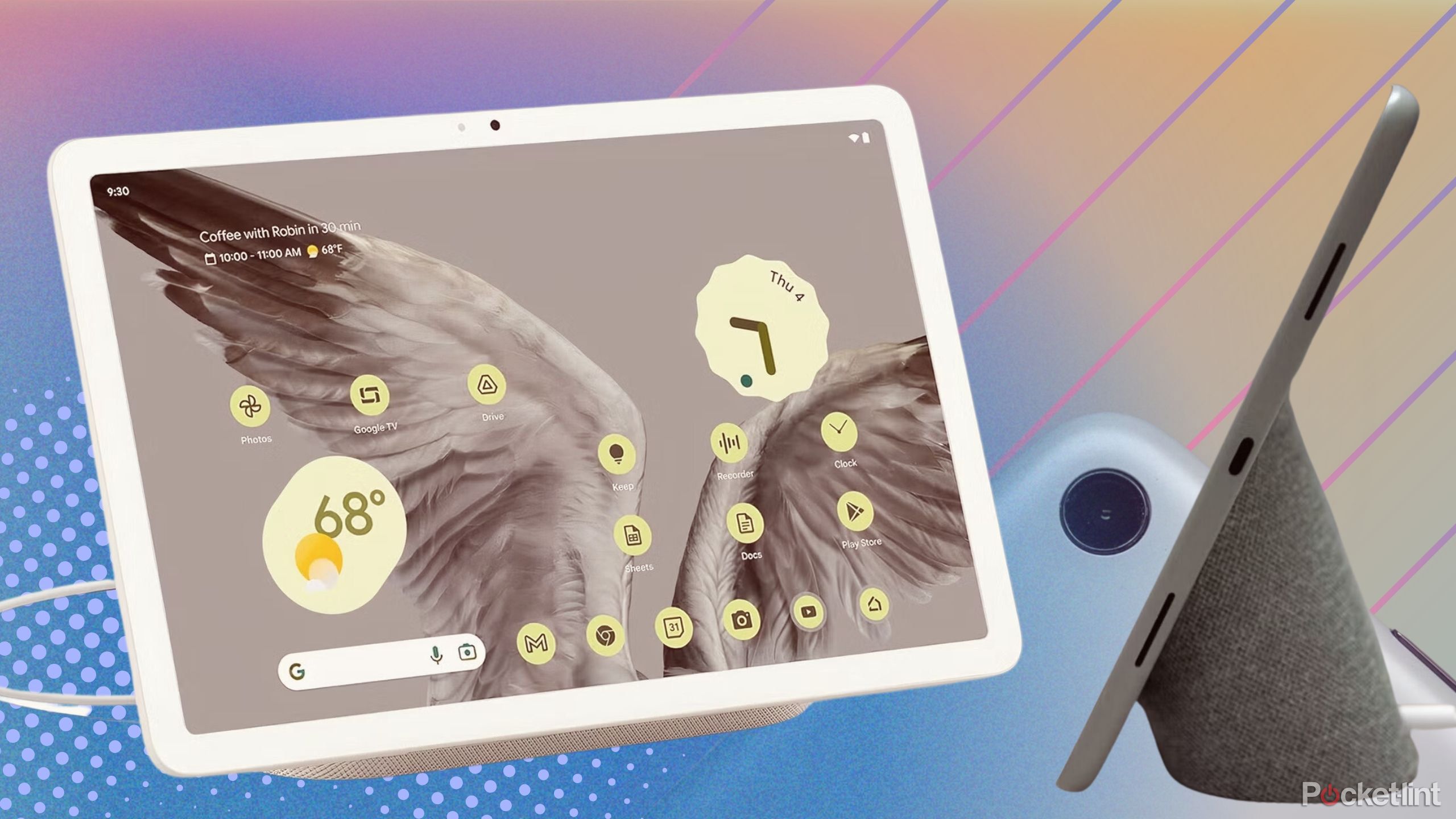
مرتبط
چرا ادغام ChromeOS با Android می تواند دیدنی باشد
ChromeOS و Android میتوانند در آستانه پیوستن باشند و به نظر میرسد یک پیروزی بزرگ برای همه باشد.
3 دو بار ضربه زدن بر روی تغییر دهنده برنامه یک صرفه جویی در زمان است
عملکرد این ویژگی بسیار شبیه alt+tab در رایانه شخصی است
در حالی که اکثر تلفن های اندرویدی اکنون به طور پیش فرض با ناوبری مبتنی بر ژست عرضه می شوند، ناوبری نرم افزاری سنتی با سه دکمه برای کسانی که آن را ترجیح می دهند در دسترس است. یکی از مزایای انتخاب دکمهها به جای ژستها، دسترسی آن به یک میانبر کمتر شناختهشده است: میتوانید دو بار روی کلید چند وظیفهای ضربه بزنید تا به سرعت بین دو برنامهای که اخیراً اجرا شدهاید، جابهجا شوید. از دست دادن این ویژگی آسان است، اما این ویژگی را فعال می کند کامپیوتر رومیزیمانند ابزار ناوبری در تلفن همراه که من همیشه از آن استفاده می کنم.
یکی از مزایای انتخاب دکمهها به جای ژستها، دسترسی آن به یک میانبر است که کمتر شناخته شده است.
برای استفاده از عملکرد تعویض سریع برنامه داخلی اندروید، ابتدا باید گزینه پیمایش دکمه نرم افزار را فعال کنید. حرکت به تنظیمات > سیستم > حالت ناوبری > ناوبری 3 دکمه ای. پس از روشن شدن، به سادگی روی کلید اختصاصی چند وظیفه ای (مربع شکل) دو بار ضربه بزنید تا به سرعت بین برنامه هایی که اخیراً باز شده است جابه جا شوید.
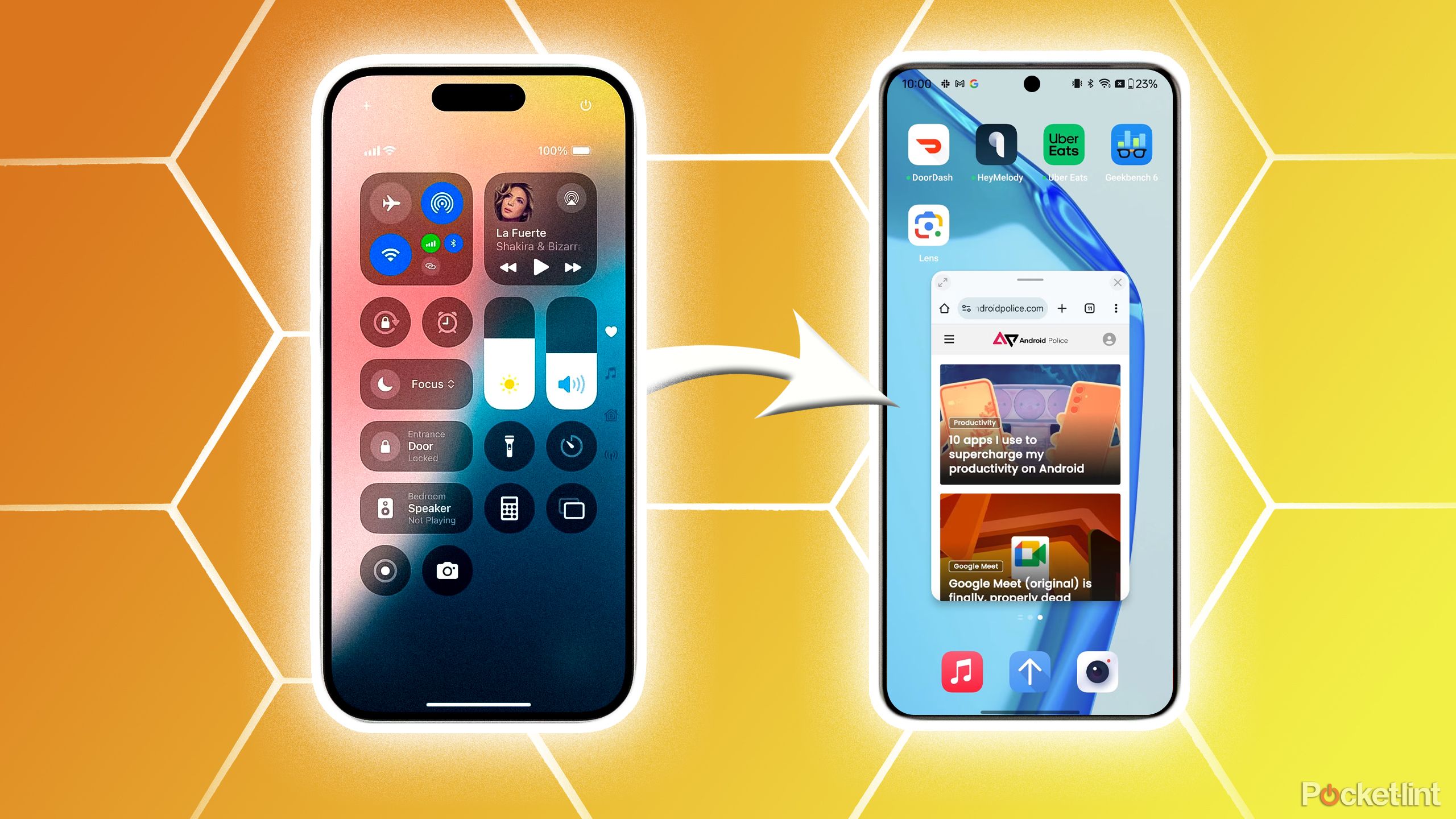
مرتبط
شکستن عادت اپل: نکاتی برای تغییر آسان به اندروید
انتقال داده های خود از اپل به اندروید تنها در چند مرحله بسیار آسان است.
4 پین کردن برنامه هم راحت و هم هوشمندانه است
به هر دلیلی، این تنظیمات در اکثر مدل های اندروید مبهم است
یکی از نادیده گرفتهشدهترین تنظیمات اندروید، گزینهای به نام پین کردن برنامه است. هنگامی که فعال باشد، این ویژگی به شما امکان می دهد یک برنامه خاص را قفل کنید تا در پیش زمینه گوشی خود اجرا شود، در حالی که به طور موقت دسترسی به بقیه سیستم عامل را ممنوع می کند. این ابزار زمانی مفید است که گوشی خود را برای برقراری یک تماس تلفنی سریع به شخصی بسپارید و لایه امنیتی بیشتری را فراهم می کند.
به هر دلیلی، اکثر مدلهای اندروید با ویژگی غیرفعال بهطور پیشفرض عرضه میشوند. برای فعال کردن قابلیت پین کردن برنامه اندروید، به ادامه مطلب بروید تنظیمات > امنیت و حریم خصوصی > تنظیمات امنیتی بیشتر > پین کردن برنامه و گزینه را تغییر دهید در. پس از فعال شدن، پین کردن برنامهها بهطور مستقیم از طریق صفحه نمایش چندوظیفهای تلفنتان آسان است. به سادگی روی نماد یک برنامه در حال اجرا ضربه بزنید، و سپس پین را بزنید دکمه
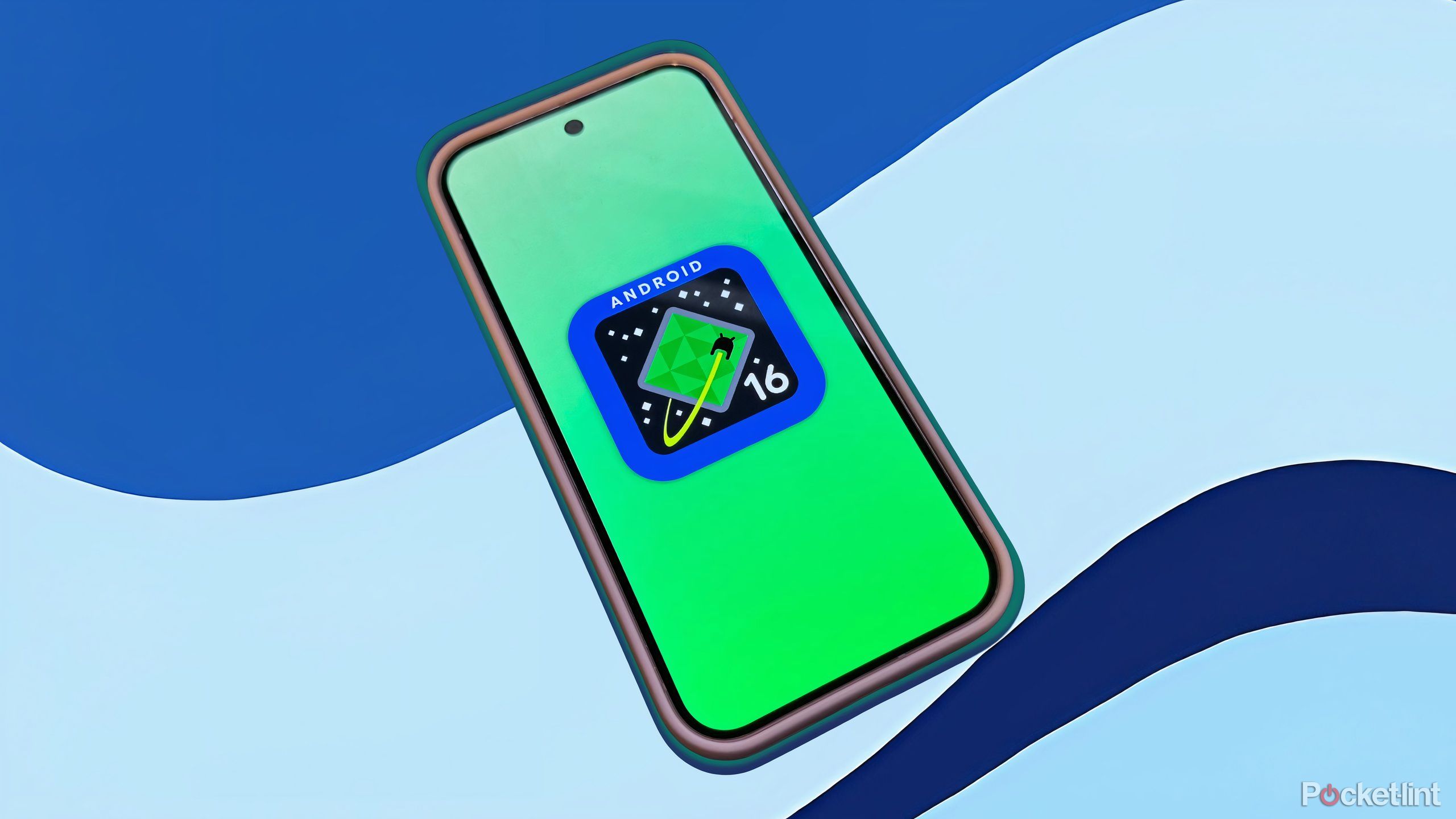
مرتبط
اینها همه تغییرات عمده در پیش نمایش برنامه نویس 1 اندروید 16 هستند
اولین نسخه پیشنمایش توسعهدهنده اندروید 16 اکنون در دسترس است — در اینجا موارد مهمی که گوگل با این نسخه کار میکند، آورده شده است.
5 لانچرهای شخص ثالث تجربه تلفن هوشمند را تازه نگه می دارند
راهاندازهای برنامه مزایای بیشماری را ارائه میکنند، اما به ندرت کسی از وجود آنها اطلاعی دارد
راهاندازهای اندروید برنامههایی هستند که به عنوان جایگزین صفحه اصلی برای سیستمعامل عمل میکنند و گزینههای سفارشیسازی زیادی را ارائه میکنند. مطمئناً وجود پرتابکنندهها در اکثر حلقههای اندروید به خوبی شناخته شده است، اما آنها در مقیاس وسیعتر گزینهای بهطور عمده باقی میمانند. تعداد زیادی لانچر شخص ثالث عالی برای دانلود موجود است — برخی از موارد مورد علاقه فعلی من شامل شود پرتاب نیاگارا، صندلی چمن، و Olauncher.
برای جابجایی بین لانچرهای خانگی نصب شده، به سادگی به آن بروید تنظیمات > برنامه ها > برنامه های پیش فرض > برنامه خانه و از لیست ارائه شده انتخاب کنید.
برای پر کردن آنها روی صفحه، باید برنامههای راهانداز را از فروشگاه Google Play یا از منابع دیگر دانلود و نصب کنید.

مرتبط
۷ نکته و ترفند Pixel 9 که اگر تازه وارد اندروید هستید نباید از دست بدهید
تلفن های پیکسل گوگل مملو از ویژگی ها هستند، اما گوگل همه آنها را توضیح نمی دهد. در اینجا برخی از نکات برجسته وجود دارد که باید آنها را امتحان کنید.